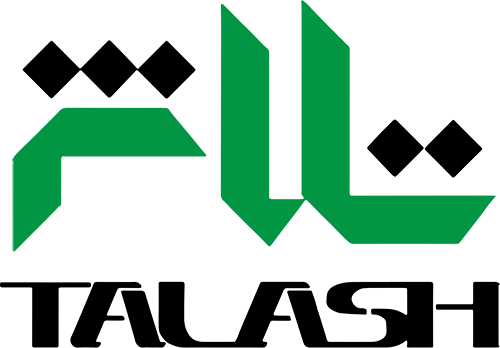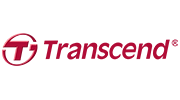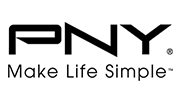امروزه استفاده از فلش مموری همه گیر شده و از طرفی ویروس های متعددی در کمین فلش مموری ها هستند . اغلب ویروس ها با اتصال فلش مموری به USB انتقال می یابند و یک AUTO RUN در درایو ایجاد کرده و باعث گسترش خود می شوند.
بسیاری از آن ها توسط آنتی ویروس ها شناسایی و حذف می شوند حال ممکن است نمونه های جدید آن ها به انتشار خود ادامه دهند .
برای رفع این مشکل دو روش بسیار ساده را برای محافظت از فلش مموری در مقابل ویروس پیشنهاد می کنیم :
روش اول :
در این روش کاربر می تواند فضای خالی فلش مموری را با یک فایل ساختگی یا Dummy پر کند ، با انجام این کار امکان ذخیره سازی هیچ فایلی بر روی فلش مموری مقدور نیست ، اما این روش در صورتی کار آمد است که کاربر تنها بخواهد از اطلاعات داخل فلش مموری استفاده کند و نیازی به فضای خالی نداشته باشد و انجام این امر مستلزم آن است که میزان فضای خالی موجود در حافظه را به طور دقیق بدانید .
حال می توانید با تایپ فرمان CMD در قسمت RUN و استفاده از دستور FSUTIL یک فایل با حجم دلخواه ایجاد کنید . برای این کار fsutil File create news f : IamDimmy 1300594688 را تایپ کرده و به جای عدد میزان فضای خالی فلش مموری و به جای درایوی F ، درایوی که معرف فلش مموری است را وارد کنید .
کاربر با انجام این کار در واقع به صورت مجازی تمام فضای خالی موجود در فلش مموری را پر کرده و پس از آن حتی اضافه کردن 1 بیت مقدور نمی باشد .
روش دوم :
با استفاده از برنامه Thumb screw و ذخیره آن بر روی فلش مموری ، می توانید در هر بار اتصال فلش مموری برنامه را اجرا کرده و با راست کلیک روی آیکون ، فلش مموری خود را فقط قابل خواندن کنید ( Raed Only ) و با یک بار کلیک کردن می توانید فلش مموری را دوباره به حالت Writeable قرار دهید تا به حالت اولیه بازگردد .
پاک کردن ویروس فلش مموری
بعضی از اوقات با قرار دادن فلش مموری در داخل کامپیوتر و با کلیک بر روی آیکون آن در My computer با پیغام هایی چون Access Denied و یا Open With مواجه می شوید.
در چنین مواردی اگر هسته اصلی این ویروس بر روی کامپیوتر شما نباشد به راحتی می توانید این ویروس را از روی فلش مموری خود پاک کنید . برای این کار مراحل زیر را دنبال نمایید :
1. My computer را باز می کنیم . محافظت فلش مموری در مقابل ویروس
2. به منوی Tools رفته و Folder Options را انتخاب می کنیم .
3. به تب View رفته و Show Hidden Files and Folders را تیک میزنیم و Hide protected operating file system تیکش را بر می داریم . بر روی منوی start کلیک سمت راست کرده و Explorer را انتخاب می کنیم. در پنجره Explorer قسمت سمت چپ آن فلش مموری را انتخاب می کنیم .
4. فایلهای Autorun و Recycler را که به صورت پنهان می باشند را از سمت راست داخل فلش پاک می کنیم .
5. فلش مموری را از سیستم جدا کرده و دوباره به رایانه متصل می کنیم . حالا به راحتی از فایلهای فلش مموری استفاده کنید .
محافظت فلش مموری در مقابل ویروس